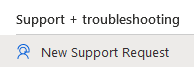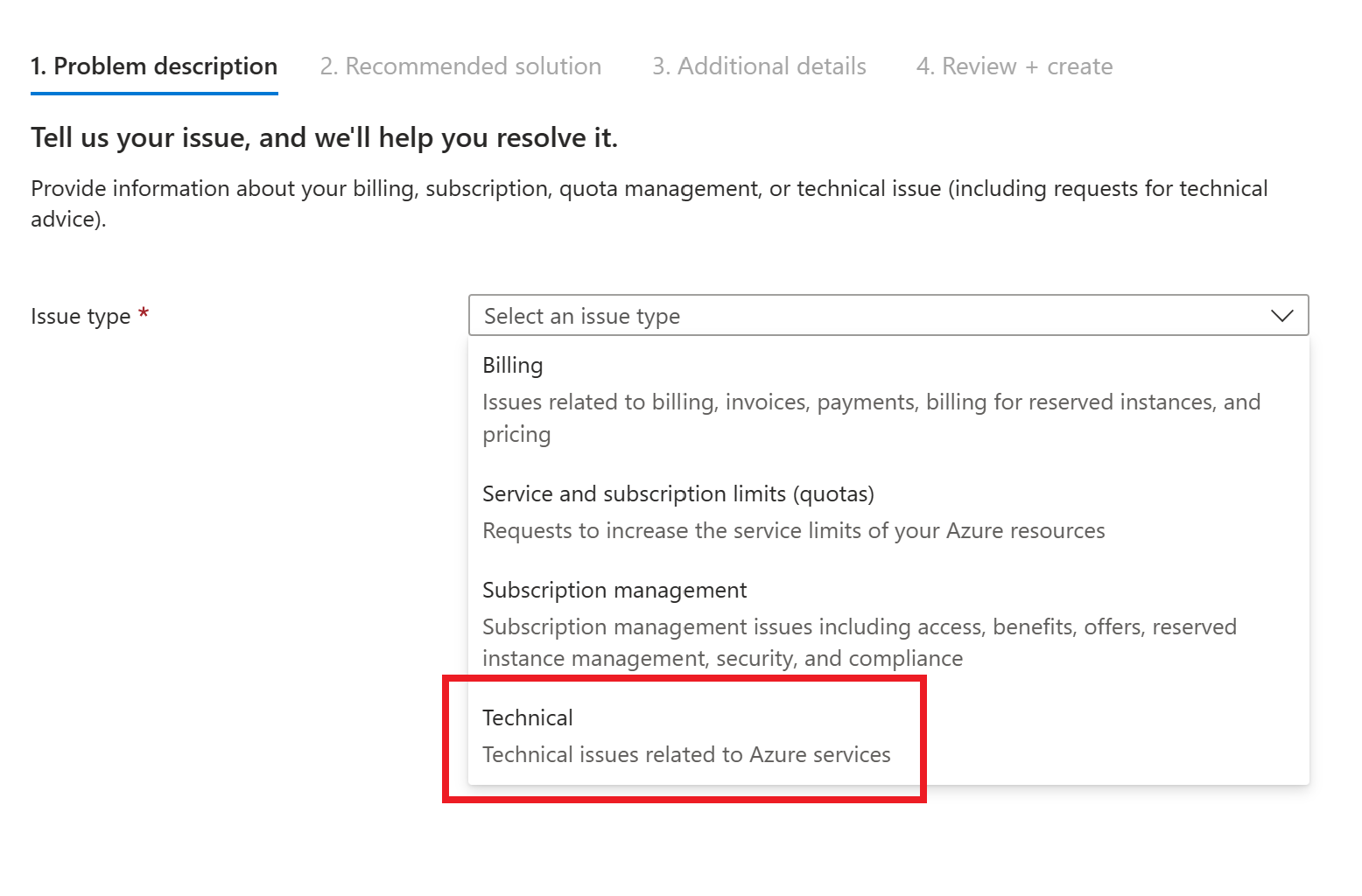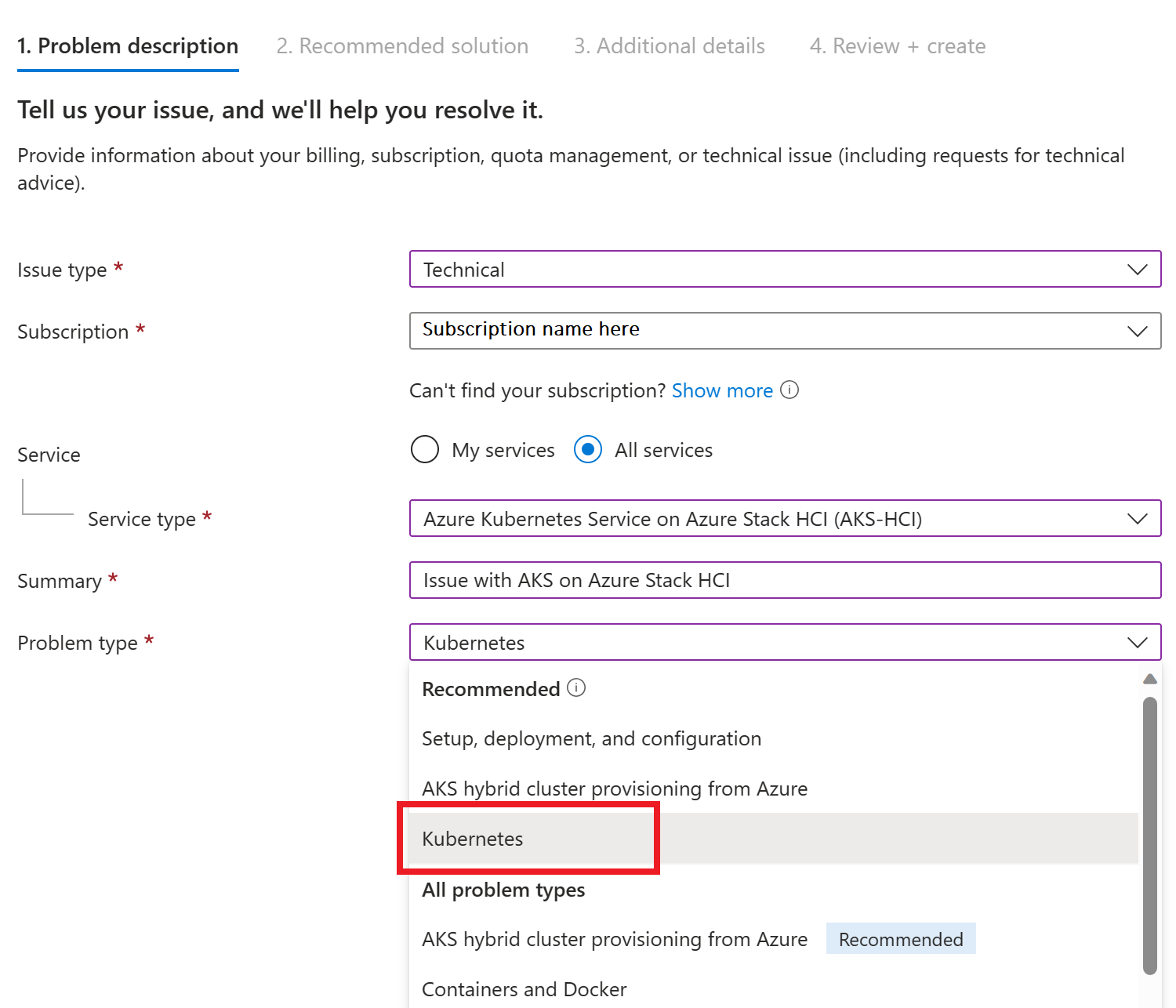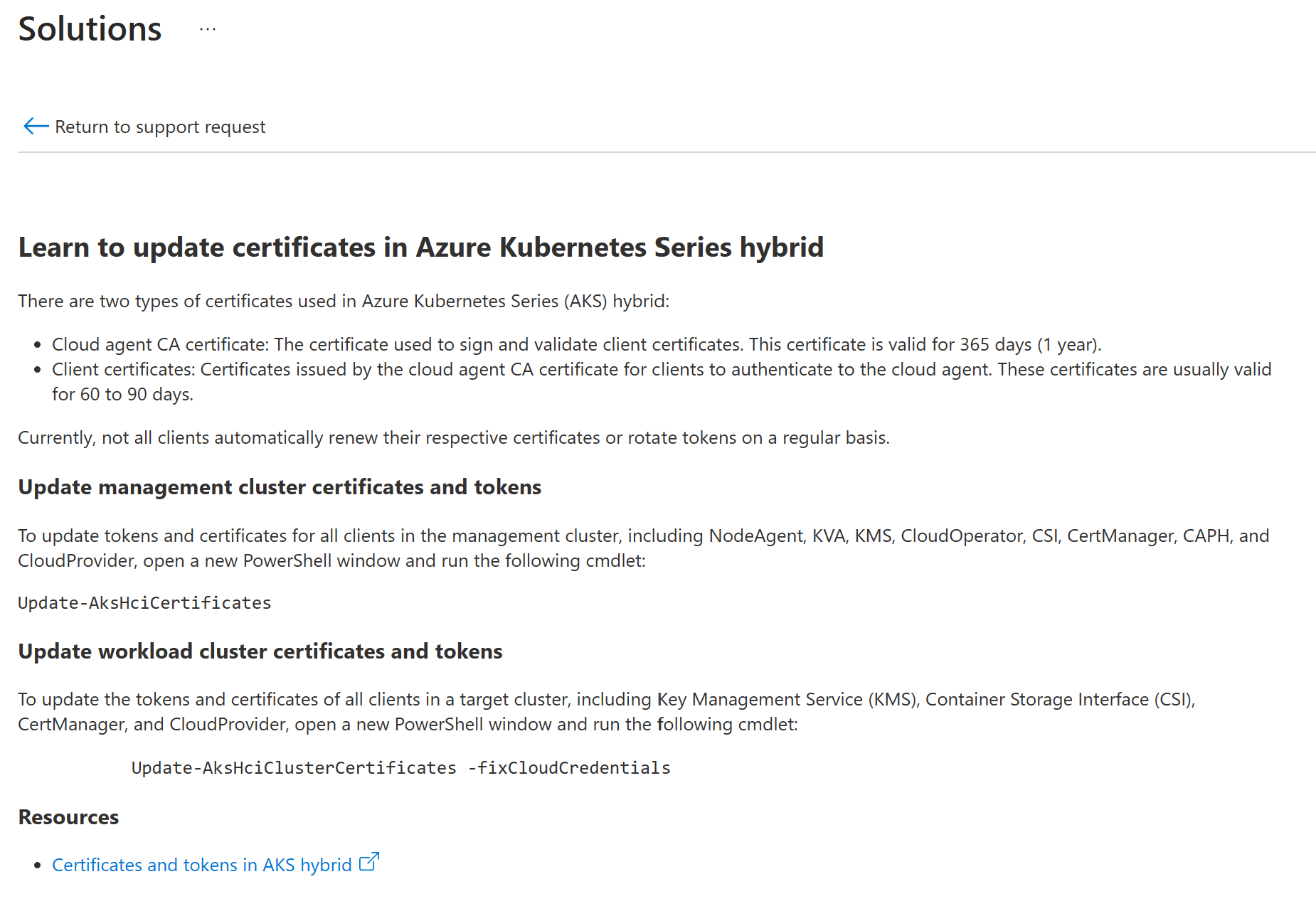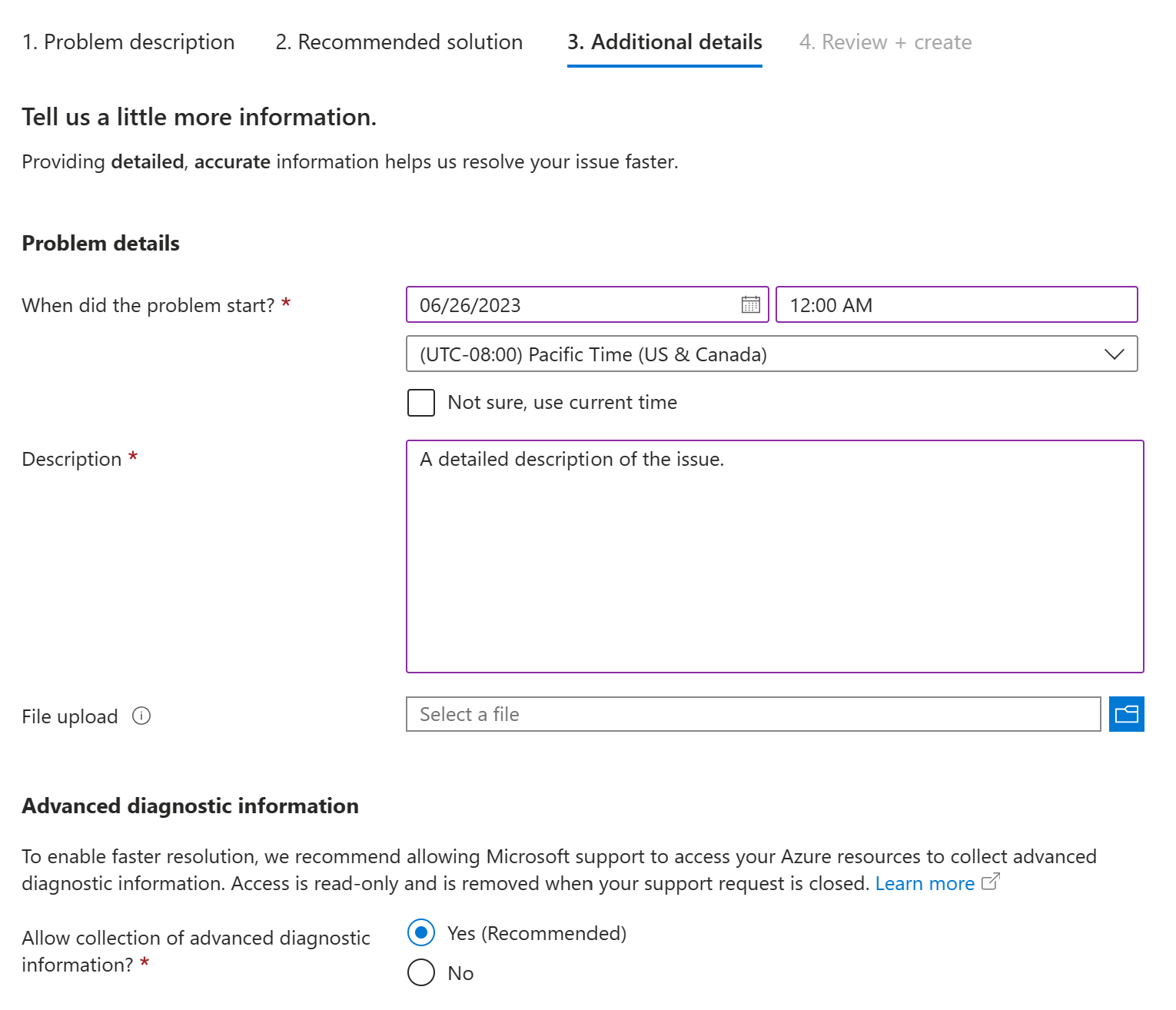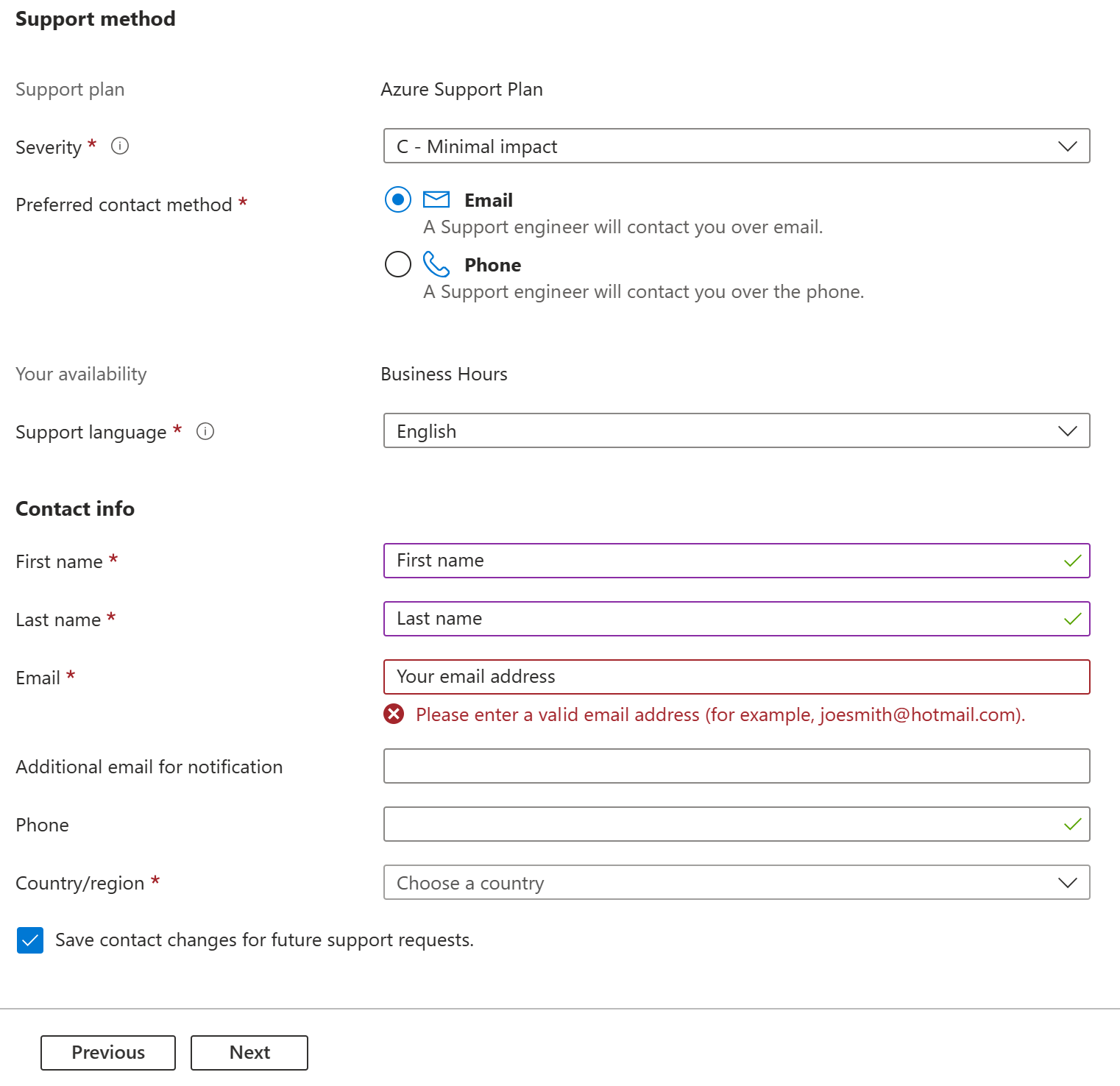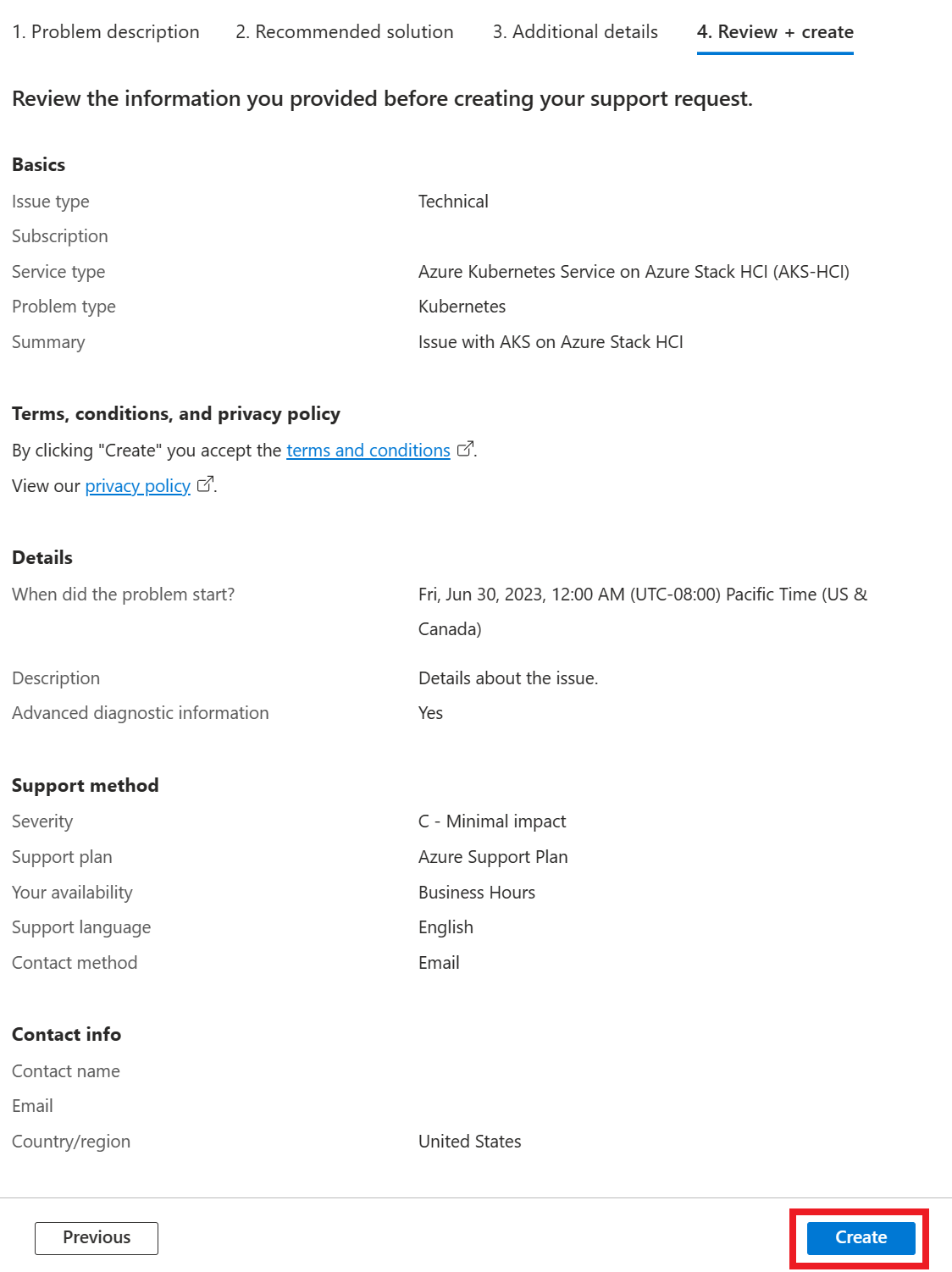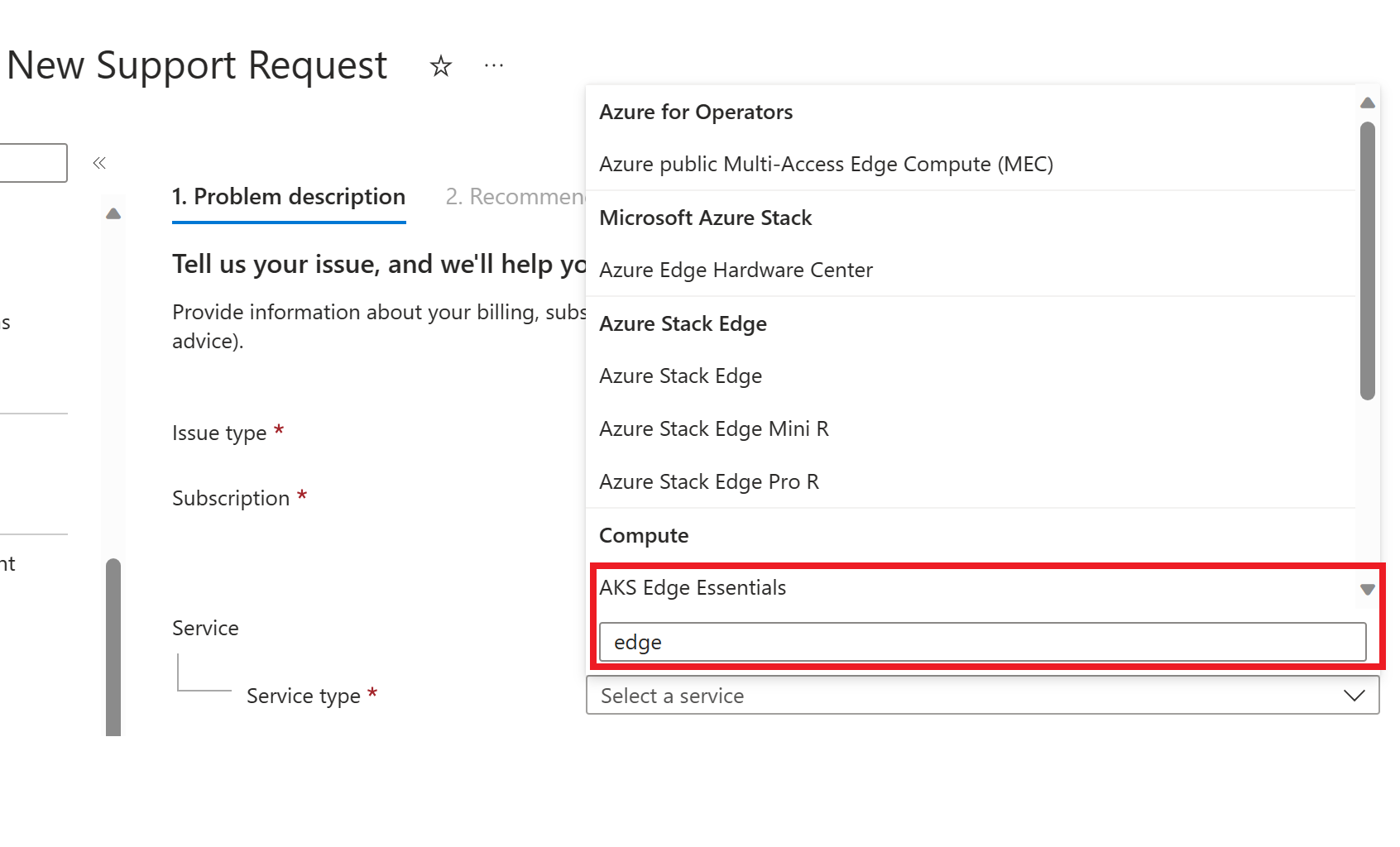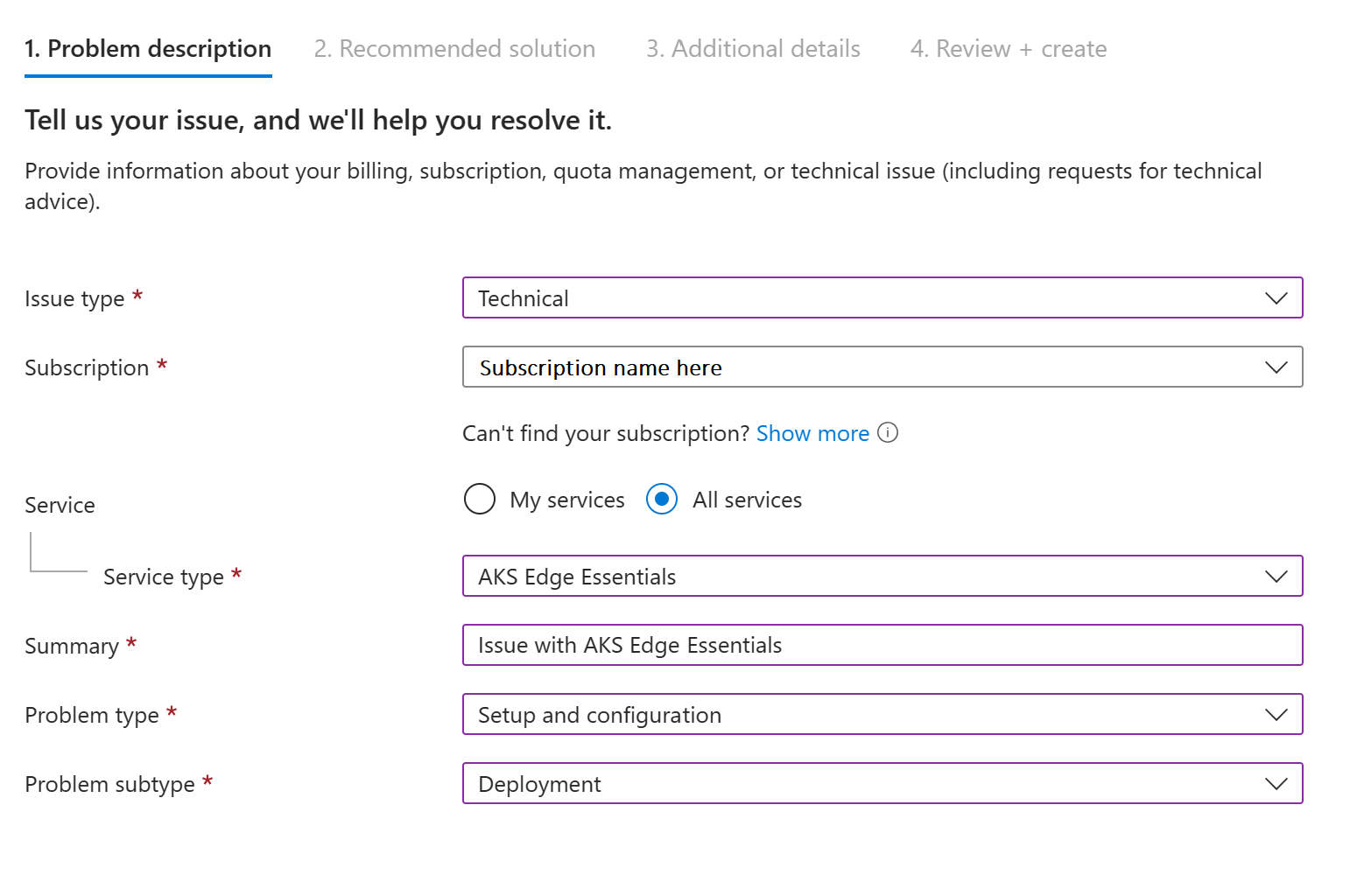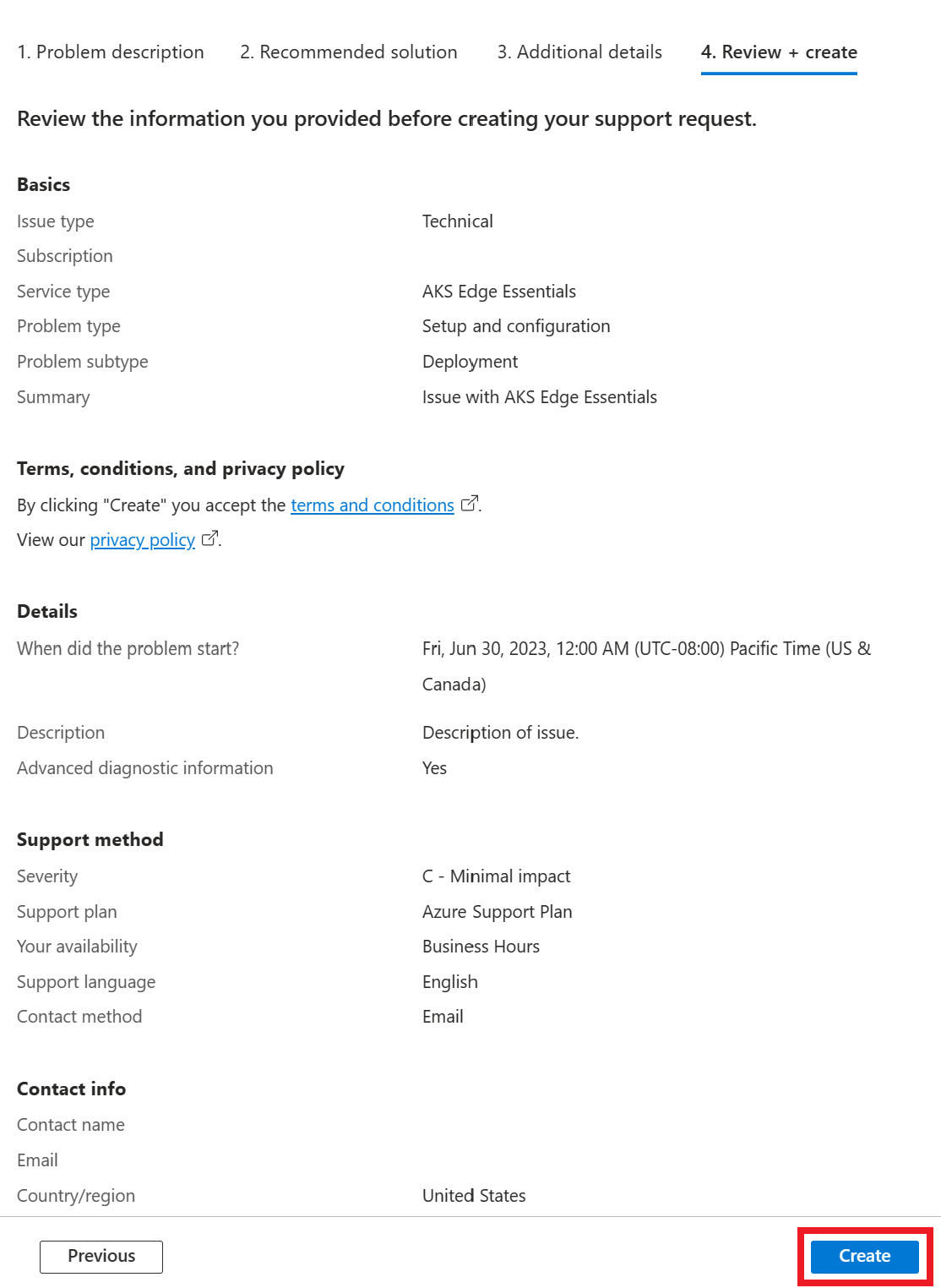Obtenir la prise en charge d’AKS activé par Arc et AKS Edge Essentials
Si vous rencontrez un problème avec AKS activé par Azure Arc ou AKS Edge Essentials, cet article explique comment ouvrir une demande de support.
Accédez au support + résolution des problèmes dans le Portail Azure
Sélectionnez le produit que vous utilisez pour afficher les instructions pertinentes sur l’ouverture d’une demande de support.
Connectez-vous au portail Azure.
Accédez à l’abonnement que vous utilisez pour Azure Kubernetes Services sur Azure Local. Sélectionnez l’abonnement pour ouvrir son tableau de bord.
Dans la catégorie Support + résolution des problèmes dans le menu de navigation dans le volet de gauche, sélectionnez Nouvelle demande de support :
Dans la liste déroulante, sélectionnez le type de problème technique :
Votre nom d’abonnement doit être renseigné automatiquement dans le champ Abonnement . Si ce n’est pas le cas, sélectionnez-le dans la liste déroulante.
Sélectionnez le bouton Tous les services , puis sélectionnez la liste déroulante Type de service. Commencez à taper Azure Kubernetes Service dans la zone de recherche pour localiser le service Azure Kubernetes Service sur Azure Local (AKS-HCI) dans la catégorie Calcul .
Ajoutez une brève description de votre problème dans le champ Résumé .
Sélectionnez le type de problème approprié dans le menu déroulant de votre problème (par exemple, Kubernetes) :
Cliquez sur Suivant.
Passez en revue les solutions proposées pour déterminer si elles résolvent votre problème :
Si les solutions ne s’appliquent pas, sélectionnez Retourner à la demande de support en haut de la page.
Cliquez sur Suivant.
Renseignez les détails et la description du problème dans les champs appropriés :
Faites défiler vers le bas et renseignez votre méthode de support préférée de contact :
Cliquez sur Suivant. Passez en revue les informations que vous avez envoyées. Si quelque chose n’est pas correct, sélectionnez Précédent et corrigez-le. Lorsque tout semble correct, sélectionnez Créer.